שימוש בתכונת הווריאציות עבור אתרים רב-לשוניים
Applies To
מהדורת מנוי של SharePoint Server SharePoint Server 2019 SharePoint Server 2016 SharePoint Server 2013 Enterprise SharePoint ב-Microsoft 365אתר מרובה שפות הוא אתר אינטרנט יחיד המשכפל ביותר משפה אחת. רוב התוכן באתר זהה, אך הוא מותן לשפות אחרות כדי לשקף שפות מרובות. מאמר זה דן בתכונת הווריאציות המשמשת בתהליך ההגדרה והניהול של אתרים רב-לשוניים. באפשרותך להשתמש בתכונה זו בגירסאות Microsoft SharePoint Server שקודם SharePoint Server 2019.
חשוב:
-
בספטמבר 2018 הוכרז כי שירותי תרגום מכונה יתוזו ב- SharePoint עבור Microsoft 365 אך יישארו נתמכים. שירות זה יהפוך ללא זמין ולא נתמך לחלוטין עד סוף יולי 2022.
-
ה- API של שרת תרגום המחשב מסומן כלא נמצא בשימוש ולא יהיה זמין באמצעות SharePoint CSOM.
-
כל המופעים הקיימים של ממשקי API של שרת תרגום מחשב לא יציגו עוד פונקציונליות רב-לשונית בסביבת Microsoft 365 שלך עד סוף יולי 2022.
-
אם אתה משתמש באתרי תקשורת מודרניים ב- SharePoint, מומלץ להשתמש בתכונת האתרים והדפים הרב-לשוניים המודרניים במקום בתכונה 'שירותי תרגום מכונה' של וריאציות.
-
Alternativley, באפשרותך להשתמש ב- API של תרגום Azure.
במאמר זה
מונחים
לפני הגדרת אתר האינטרנט הרב-שפות שלך, שימושי להבין את המינוח של SharePoint השונות. טבלה זו מגדירה מונחי מפתח שתיתקל בהם בתהליך הגדרת וריאציות וניהול.
|
מונח |
הגדרה |
|---|---|
|
וריאציות |
מופעים בודדים של אתר אינטרנט המותרגמים לשפות אחרות ו/או מתורגמים עבור שפה ושפה מסוימים. |
|
דף הבית של וריאציה |
כתובת ה- URL הבסיסית עבור כל הווריאציות של אתר האינטרנט שלך. בדרך כלל, נמצא בבסיס אוסף האתרים, בית הווריאציות יכול להיות גם אתר משנה באוסף. הוא מנתב מחדש את המבקרים באתר לאתר הווריאציה המתאים בהתבסס על הגדרות מיקום הדפדפן. |
|
תווית וריאציה |
הערה: החל מספטמבר 2018 לא תוכל להשתמש בתרגום מכונה בעת יצירת תוויות וריאציה ב- SharePoint. זוג אזור השפה עבור אתר וריאציה ומזהה עבור אתר הווריאציה ברמה העליונה וכל האתרים, התוכן וכן הלאה, תחת האתר ברמה העליונה. לדוגמה, התווית en-us פירושה שהמקום פורסם באנגלית ומוצג למשתמשים שהמיקום שלהם, בהתאם להגדרות הדפדפן שלהם, הוא ארצות הברית. לעומת זאת, en-ukפירושו שהמקום פורסם באנגלית ומוצג למשתמשים שהגדרות הדפדפן שלהם מציינות את בריטניה. התווית כלולה בכתובת ה- URL של האתר והיא עשויה להיראות כך: http://contoso.com/en-us. |
|
אתר וריאציית מקור |
האתר שבו תוכן מפורסם ומתפרסם. ממקור זה, כל אתרי הווריאציות יועתקו. לאחר זיהוי אתר כמקור, לא ניתן לשנות אותו, ולא ניתן להגדיר אתרים אחרים בתוך אוסף האתרים כמקור. |
|
אתר וריאציה של יעד |
אתרים המקבלים את רוב התוכן שלהם מהאתר של וריאציית המקור. ניתן ליצור תוכן חדש באתר וריאציית יעד, אך תוכן זה אינו משותף עם אתרים אחרים והוא ייחודי לאתר שבו הוא נוצר. |
|
הירארכיית וריאציות |
ערכה מלאה של אתרי וריאציה, כולל המקור. |
|
דפי וריאציה |
דפי פרסום המאוחסנים בספריית הדפים של אתרי וריאציית המקור והיעד. |
|
Microsoft Translator |
השירות המשמש את SharePoint עבור תרגום מכונה של תוכן אתר אינטרנט. תיבת מתרגם Microsoft היא רכיב widget של דף אינטרנט המאפשר לך לתרגם דפים באתר האינטרנט שלך בזמן אמת. המשתמשים יכולים לראות את הדפים שלך בשפה שלהם מבלי לעבור לאתר אינטרנט נפרד של תרגום כדי לשתף את הדף שלך עם אנשים אחרים בשפות מרובות. |
|
קובץ XLIFF |
תבנית מבוססת XML סטנדרטית הנתמכת על-ידי מגוון רחב של כלי התאמה לשפות אחרות. |
כיצד אתרי וריאציה פועלים
בליבה, אתר וריאציה הוא עותק מנוהל של אתר אינטרנט. העריכה מתרחשת באתר המקור, האתר בהירארכיית הווריאציות שמתוכן כל האחרים מועתקים. בעת פרסום אתר המקור, כל דפי הפרסום מספריית הדפים משוכפלים באופן אוטומטי על היעדים ומוצבים בתור לתרגום ולפרסום. ספריות מסמכים, רשימות הכרזות וספריות תמונות משוכפלות גם הן כחלק מתהליך הווריאציות.
אתרי וריאציה בנויים באופן הירארכי עם אתר הבסיס בחלק העליון וכל משתני השפה שמתחתיו. המקור והמטרות יושבים רמה אחת מתחת לשורש. להלן דוגמה:
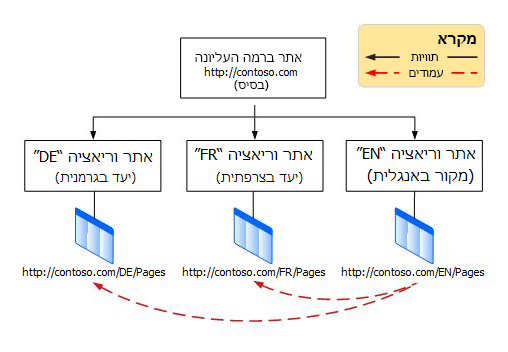
תכונת הווריאציות היא רכיב של תשתית SharePoint, והיא משתמשת בתבניות אתר פרסום בעת יצירת אתרים. עם זאת, תהליך פרסום התוכן בפועל תלוי בתבנית האתר שתבחר בעת הגדרת הווריאציות שלך. בחירת אתר פרסום עבור וריאציית המקור פירושה שיש לפרסם את כל הדפים במקור או מתחתיו בהירארכיית האתרים לפני שהם ישוכפלו באתרי וריאציות יעד. בחירת אתר פרסום עם זרימת עבודה פירושה שדפים חייבים לעבור דרך זרימת העבודה של האישור לפני השכפול באתרי וריאציה של יעד. משימת שעון עצר של וריאציות עושה את העבודה של שכפול דפים שאושרו ופורסמו לאתרי יעד, והיא מופעלת לאחר יצירת הירארכיית האתר.
מאחר שתכונת הווריאציות תלויה בתשתית הפרסום ובתבניות אתר הפרסום, יהיה עליך להפוך פרסום באוסף האתרים לזמין לפני יצירת תוויות וריאציות או הירארכיית אתרים.
הפעלת פרסום באוסף האתרים
-
מהשורש של אוסף האתרים, לחץ על הגדרות

-
בדף אתר הגדרות, תחת ניהול אוסף אתרים, לחץ על תכונות אוסף אתרים.
-
גלול מטה אל SharePoint תשתית הפרסום של שרת ולאחר מכן לחץ על הפעל.
לאחר הפיכת הפרסום לזמין, בצע תהליך בן ארבעה שלבים כדי להגדיר וריאציות, באופן הבא:
-
קבע כיצד עמודים יפרסו לאתרי וריאציה.
-
צור תוויות עבור אתרי מקור ויעד.
-
צור את הירארכיית הווריאציות.
-
עריכה ופרסום.
קביעת אופן ההפרסה של דפים לאתרים
כדאי לך לחשוב על האופן בו הארגון שלך יטפל ביצירת אתרים אוטומטית, ותחשב שיש לך גמישות להחליט איזה תוכן יתפרסם ומתי. לדוגמה, בוא נגיד שהחברה שלך השיקה זה עתה מוצר חדש ותכונות בולטות בדף הבית של אתר האינטרנט שלך. יש להתפרסם באתרי האינטרנט של כל חברות הבת הבינלאומיות שלך גם כן, אך מאחר שמוצר זה לא יופץ באופן בינלאומי במשך כמה חודשים נוספים, אתה מעוניין שהבעלים של האתר בכל אחת מהחברות הבנות יחזיקו את התוכן עד שה המוצר יהיה זמין באופן מקומי. על-ידי התאמת הגדרות הווריאציות, באפשרותך לקבוע כיצד דפים חדשים, מעודכנים ונמחקים מטופלים בכל אתר וריאציה.
קביעת תצורה של הגדרות וריאציה
הערה: רק מנהלי אוסף אתרים יכולים לבצע פעולה זו.
-
מהשורש של אוסף האתרים, לחץ על הגדרות

-
בדף אתר הגדרות, תחת ניהול אוסף אתרים, לחץ על וריאציות הגדרות.
-
ב'אופן פעולה של יצירת אתר', 'רשימה' ו'יצירת דפים', בחר:צור בכל מקום אם יש להעתיק עמודים חדשים לכל היעדים.-or-Createselectively אם ברצונך לבחור אילו יעדים אמורים לקבל עמודים חדשים.
-
בצור מחדש את דף היעד שנמחק, בחר:ליצור מחדש דף יעד חדש בעת פרסום מחדש של דף המקור אם ברצונך שהעמוד החדש יחליף עמוד שנמחק.-or-Dorecreate a new target page when the source page is repued if you't want the new page to replace one that been deleteed.
-
בעדכון דף יעד רכיבי Web Part, בחר:עדכן שינויים ב- Web Part בדפי יעד כאשר עדכון דף המקור של הווריאציות מופצ אם ברצונך ששינויי Web Part במקור יעודכנו היעד. כל ההתאמות האישיות של Web Part היעד יאבדו.-או אלתעדכן שינויים ב- Web Part בדפי יעד כאשר עדכון דף מקור וריאציה מופצ אם אינך מעוניין ששינויי Web Part במקור יעודכנו במטרה.
-
בהודעה, בחר את תיבת הסימון כדי להתריע על בעלי אתרים כאשר דפים חדשים או עדכוני דפים זמינים.
-
לחץ על אישור.
יצירת תוויות עבור אתרי מקור ויעד
חשוב: החל מספטמבר 2018 לא תוכל להשתמש בתרגום מכונה בעת יצירת תוויות וריאציה ב- SharePoint. באפשרותך עדיין ליצור תוויות וריאציה, אך יהיה עליך להשתמש בשיטה אחרת לתרגום, מומלץ להשתמש ב- API Bing תרגום. השלבים הבאים לא יהיו זמינים SharePoint. השלבים שמתחילים ביצירת הירארכיית אתר וריאציה ימשיכו לעבוד עם תוויות שנוצרו לפני ספטמבר 2018.
תווית וריאציה היא זוג אזור השפה עבור אתר וריאציה, כגון en-us, de-de או fr-fr. תווית זו כלולה בכתובת ה- URL של האתר.
התווית הראשונה שתצטרך ליצור היא תווית המקור. המקור הוא המקום שבו תחבר את התוכן שיועתק לאתרי יעד. עבור אתר רב-שפות, ייתכן שתרצה להשתמש בשפה הראשית של הארגון שלך כתווית המקור.
הערה: תווית מקור אחת יכולה להיות בלבד, ולאחר שציינת את תווית המקור, לא ניתן לשנות אותה לתווית מקור אחרת מבלי למחוק את תווית המקור ולפר את כל קשרי הגומלין הקיימים של יעד המקור.
יצירת אתר וריאציית המקור
השלב הבא הוא ליצור את תוויות היעד, אחת עבור כל משתנה שפה בהירארכיה. לדוגמה, אם בכוונתך לפרסם ארבע וריאציות שפה של האתר שלך (מקור ושלושה יעדים), תיצור ארבע תוויות – אחת עבור כל שפה.
-
מהשורש של אוסף האתרים, לחץ על הגדרות

-
בדף אתר הגדרות, תחת ניהול אוסף אתרים, לחץ על תוויות וריאציה.
-
בדף תווית וריאציות, לחץ על תווית חדשה.
-
בדף יצירת תווית וריאציה, בשפת תבנית האתר, בחר את השפה לשימוש בממשק המשתמש הרב-לשוני (MUI) של אתר המקור. הבחירה מבוססת על ערכות השפה הזמינות עם המנוי Microsoft 365 שלך. יש צורך בערכות שפה רק אם ברצונך להשתמש ב- MUI עבור דפי הניהול של האתר. ערכות שפה אינם נדרשים עבור וריאציות.
-
באזור , בחר את זוג השפה והמקום לשימוש עבור אתר זה. האזור קובע את השפה עבור כל התוכן שנוצר על-ידי המשתמש; עיצוב עבור פריטים כגון תאריך, שעה ומטבע; והשיטה לניתוב מחדש של משתמשים מתוך אתר הבסיס, בהתאם להגדרות הדפדפן שלהם.
-
במיקום, הקלד את המיקום של המקור והמטרות בתוך הירארכיית האתר שלך. הוא יהיה ברמה העליונה של אוסף האתרים, פשוט הקלד קו נטוי (/).
-
ב - Label Name, זוג אזור השפה מוזן בשבילך בהתבסס על האזור שנבחר קודם לכן. באפשרותך לערוך מידע זה.
-
בתיאור, הקלד תיאור כדי לעזור למשתמשים להבין את מטרת התווית. לדוגמה, באפשרותך להקליד "English".
-
ב - Display Name, השפה והשפה מוזנים בשבילך בהתבסס על האזור שבחרת קודם לכן. באפשרותך לערוך מידע זה.
-
בתבנית אתר פרסום, בחר את תבנית האתר לשימוש עבור כל אתר וריאציה. בחר אתר פרסום עם זרימת עבודה אם ברצונך שכל הדפים י לעבור דרך זרימת עבודה של אישור לפני העתקתם לאתרי וריאציה ממוקדים. בחר אתר פרסום אם אין צורך בזרימת עבודה של אישור. יש לפרסם את כל הדפים במקור או מתחתיו בהירארכיית האתר כדי שתוכל להעתיק אותם לאתרי וריאציה ממוקדים.
-
ב - Label Contact, הקלד את כתובות הדואר האלקטרוני של אותם אנשים שיקבלו הודעה בעת יצירת אתר וריאציית המקור.
-
לחץ על אישור. תהליך יצירת מקור מתחיל באופן אוטומטי.
יצירת תוויות וריאציית יעד
אין צורך ליצור את כל וריאציות היעד בבת אחת. למעשה, מומלץ ליצור תוכן במקור לפני יצירת תוויות יעד. מומלץ גם ליצור תוויות יעד מרובות לפני יצירת הירארכיית האתר.
-
מהשורש של אוסף האתרים, לחץ על הגדרות

-
בדף אתר הגדרות, תחת ניהול אוסף אתרים, לחץ על תוויות וריאציה.
-
בדף תווית וריאציות, לחץ על תווית חדשה.
-
בשפת תבנית אתר, בחר את השפה לשימוש בממשק המשתמש של אתר המקור. הבחירה מבוססת על ערכות שפה המותקנות. יש צורך בערכות שפה רק אם ברצונך להשתמש ב- MUI עבור דפי הניהול של האתר. ערכות שפה אינם נדרשים עבור וריאציות.
-
באזור , בחר את זוג השפה והמקום לשימוש עבור אתר זה. האזור קובע את העיצוב של פריטים כגון תאריך, שעה ומטבע, וכן את אופן הניתוב מחדש של משתמשים באתר הבסיס, בהתאם להגדרות הדפדפן שלהם.
-
לחץ על Continue.
-
ב - Label Name, זוג אזור השפה מוזן בשבילך בהתבסס על האזור שנבחר קודם לכן. באפשרותך לערוך מידע זה.
-
בתיאור, הקלד תיאור כדי לעזור למשתמשים להבין את מטרת התווית. לדוגמה, באפשרותך להקליד "English".
-
ב - Display Name, השפה והשפה מוזנים בשבילך בהתבסס על האזור שבחרת קודם לכן. באפשרותך לערוך מידע זה.
-
ביצירת הירארכיה, בחר את החלק של המקור שברצונך להעתיק ליעד חדש זה:
-
אתרי פרסום, רשימות עם וריאציות וכל הדפים כדי ליצור הירארכיה של אתרי פרסום וכל הדפים.
-
אתרי פרסום רק כדי ליצור הירארכיה של אתרי פרסום בלבד.
-
אתר בסיס רק כדי ליצור אתר ברמה העליונה ללא אתרים או דפים.
-
לחץ על Continue.
-
ב'יצירת חבילת תרגום', בחר אם לאפשר תרגום אנושי של התוכן על יעד זה. הפיכת אפשרות זו לזמין פירושה שתוכן יישלח לקובץ XLIFF, שהורד למחשב שלך כדי שתוכל לשלוח אותו למתרגמים לעיבוד. קובץ XLIFF הוא תבנית מבוססת XML סטנדרטית הנתמכת על-ידי מגוון רחב של כלי התאמה לשפות אחרות.
-
בתרגום מכונה, בחר אם לאפשר תרגום מכונה על יעד זה. הפיכת אפשרות זו ל זמינה פירושה שמשתמשים יכולים לבקש תרגום דרך מתרגם Microsoft השירות.
-
לחץ על Continue.
-
בהתנהגות עדכון עמוד, בחר כיצד ברצונך שעמודים קיימים יעודכנו כאשר השינויים מגיעים מהמקור:
-
משתמשים יכולים לסנכרן עדכונים באופן ידני מדפים של וריאציות מקור כדי לאפשר לבעלי אתרים או למחברי תוכן להשוות את הדף המעודכן לדף הקיים ולקבוע אילו שינויים לקבל.
-
עדכן באופן אוטומטי דפי וריאציה של יעד כדי לשלוח גירסת טיוטה של הדף ליעד.
-
ב - Label Contact, הקלד את כתובות הדואר האלקטרוני של אותם אנשים שיקבלו הודעה בעת יצירת אתר וריאציית היעד.
-
לחץ על Continue.
-
סקור את הגדרות התווית ולאחר מכן לחץ על סיום.
יצירת הירארכיית אתרים של וריאציה
יצירת הירארכיית אתר הווריאציה תשלים שתי משימות:
-
שיוך מקור וריאציה ליעדים זה לזה ולמקור הבסיס של הווריאציות.
-
יצירת האתרים והדפים עבור כל וריאציית שפה.
יצירת הירארכיית אתר הווריאציה יכולה להיות אינטנסיבית למשאבים, במיוחד אם יש לך וריאציות רבות בתוך ההירארכיה שלך. לכן, יצירת הירארכיה מטופלת כחלק ממש משימת שעון עצר בצובר הפועלת כשעה. באפשרותך לנטר את ההתקדמות של משימת שעון העצר על-ידי בדיקת יומן הווריאציות.
יצירת ההירארכיה
-
מהשורש של אוסף האתרים, לחץ על הגדרות

-
בדף אתר הגדרות, תחת ניהול אוסף אתרים, לחץ על תוויות וריאציה.
-
לחץ על צור הירארכיות.
בדוק את המצב ביומן הווריאציות
-
מהשורש של אוסף האתרים, לחץ על הגדרות

-
בדף אתר הגדרות, תחת ניהול אוסף אתרים, לחץ על יומני וריאציות.
הוספת אתר וריאציה חדש להירארכיית אתר קיימת
לאחר יצירת הירארכיית אתר הווריאציה, באפשרותך להוסיף אתר יעד חדש בכל עת.
-
מהשורש של אוסף האתרים, לחץ על הגדרות

-
בדף אתר הגדרות, תחת ניהול אוסף אתרים, לחץ על תוויות וריאציה.
-
לחץ על תוויתחדשה ולאחר מכן צור את התווית כמתואר ב"צור תוויות וריאציית יעד" לעיל.
-
חזור על שלבים 1 ו- 2 עבור כל יעד חדש ולאחר מכן לחץ על יצירת הירארכיות.
עריכה ופרסום
לאחר יצירת הירארכיית הווריאציות, אפשרויות וריאציות ותרגום חדשות יופיעו ברצועת הכלים. האפשרויות המדויקות הזמינות תלויות בשאלה אם אתה עובד על אתר מקור או אתר יעד.
אפשרויות רצועת הכלים של אתר המקור
בכרטיסיה פרסום של רצועת הכלים באתר המקור, תראה קבוצה חדשה בשם וריאציות. כאן תמצא שני לחצנים שקוולטים באופן ההפצה של עדכוני תוכן לאתרי יעד.

|
תמונת לחצן |
תיאור |
|---|---|
|
יצירת יעד חדש |
יצירת קשר גומלין בין המקור ליעד. היעדים מקבלים עותק של דף המקור וכל העדכונים העתידיים שלו. |
|
עדכון כל היעדים |
העתקת הגירסה הנוכחית של המקור לכל היעדים הקיימים. הדף נשאר כטיוטה שלא פורסמה עד שהבעלים או המחבר של אתר הווריאציה יפרסמו אותו. |
עדכון כל היעדים
-
מתוך אתר המקור, עבור אל הדף החדש או המעודכן. (יש לפרסם או לאשר את הדף על-ידי זרימת עבודה של אישור כדי שתוכל להעתיק אותו ליעדים.)
-
בכרטיסיה פרסום , בקבוצה וריאציות, לחץ על עדכן את כל היעדים. שים לב כי ניתן להעתיק תוכן רק ממקור ליעד ולא מהיעד ליעד.
ציין אילו יעדים אמורים לקבל עדכונים
-
מתוך אתר המקור, עבור אל הדף החדש או המעודכן. (יש לפרסם או לאשר את הדף באמצעות זרימת עבודה של אישור כדי שתוכל להעתיק אותו ליעדים.)
-
בכרטיסיה פרסום , בקבוצה וריאציות, לחץ על צור יעד חדש.
-
בדף יצירת וריאציה, בחר את תיבת הסימון לצד כל יעד שצריך לקבל את התוכן. כדי לשלוח את התוכן לכל היעדים הזמינים, בחר את תיבת הסימון לצד תווית. שים לב כי ניתן להעתיק תוכן רק ממקור ליעד ולא מהיעד ליעד.
-
לחץ על Continue.
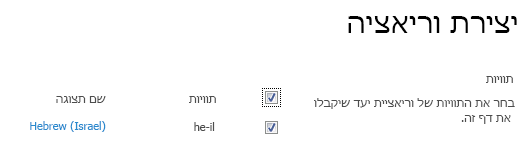
אפשרויות רצועת הכלים של אתר היעד
בעלי אתר היעד מקבלים הודעה כאשר תוכן חדש מגיע מהמקור. ההודעה מופיעה בחלק העליון של הדף המושפע וכוללת קישור שמקשר אותם למקור כדי שהם יכולים לסקור את מידת השינויים ולקבוע אם לקבל או לדחות אותם. כמות מרחב הכניסה לקבלת ו/או דחיית תוכן חדש ומעודכן תלויה באופן קביעת התצורה של הגדרות הווריאציה על-ידי מנהל אוסף האתרים.
רצועת הכלים בכל אתר יעד כוללת כרטיסיית וריאציות דומה לזו המוצגת להלן:
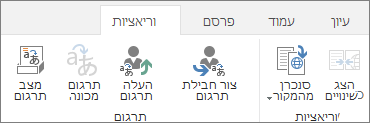
כרטיסיה זו עוזרת לך גם לסקור תוכן שהתקבל מהמקור ולהכין אותו לתרגום אנושי או מכונה. כל אחד מהלחצנים מוסבר בטבלה הבאה.
|
תמונת לחצן |
הסבר |
|---|---|
|
הצגת שינויים |
השוואה בין תוכן המקור שהועתק זה עתה לתרגום הנוכחי באתר היעד. כדי לקבוע את טווח השינויים, לחץ על הצג שינויים בכל פעם שאתה מקבל תוכן חדש מהמקור. אם השינויים מינימליים, ייתכן שתבחר להתעלם מהם או לבצע אותם ביד. |
|
סינכרון ממקור |
מספק שתי אפשרויות:
|
|
יצירת חבילת תרגום |
מייצא את העמוד הנוכחי כקובץ XLIFF במחשב שלך, ומ מודיע לאנשים שאתה מייעד שהקובץ מוכן לתרגום. לקובץ XLIFF יש סיומת .xlf. תכונה זו הופעלה או לא זמינה במהלך יצירת תווית הווריאציה. |
|
Upload תרגום |
מאפשר לך להעלות את קובץ XLIFF המתורגם ול לסקור את השינויים. תכונה זו הופעלה או לא זמינה במהלך יצירת תווית הווריאציה. |
|
תרגם מכונה |
שימוש מתרגם Microsoft עבור תרגום בזמן אמת, אם הוא זמין. תכונה זו הופעלה או לא זמינה במהלך יצירת תווית הווריאציה. |
|
מצב תרגום |
יומן של פעילות תרגום, כולל תרגום אנושי ומכונה. |
הצגת שינויים מהמקור
-
אתר את הדף שהתקבל זה עתה מהמקור.
-
בהודעה בחלק העליון של הדף או בכרטיסיה וריאציות , לחץ על הצג שינויים.נפתח חלון חדש עם הדוח המסומן את ההבדלים בין המקור המסונכרן האחרון למקור הנוכחי.
קבלת שינויים מהמקור
-
אתר את הדף שהתקבל זה עתה מהמקור.
-
בכרטיסיה וריאציות , לחץ על סנכרן ממקור.העמוד הקיים מוחלף בדף שהתקבל מהמקור.
-
כאשר אתה מרוצה מהשינויים, פרסם את הדף.
דחיית שינויים מהמקור
-
אתר את הדף שהתקבל זה עתה מהמקור.
-
בכרטיסיה וריאציות , לחץ על קבע כשם נוכחי. העמוד הקיים נשאר כפי שהוא.
אריזת דף לתרגום
-
אתר את הדף שאת התוכן שלו ברצונך לתרגם.
-
בכרטיסיה וריאציות , לחץ על יצירת חבילת תרגום.
-
הזן את כתובות הדואר האלקטרוני של כל מי שיש לקבל הודעה כאשר התוכן מוכן לתרגום. כל נמען מקבל הודעת דואר אלקטרוני המכילה קישור לחבילת התרגום.
Upload חבילה מתורגמת
-
אתר את הדף שתרגום זה עתה.
-
בכרטיסיה וריאציות, לחץ על Upload תרגום.
-
עבור אל ספריית SharePoint או מיקום אחר במחשב או באתר SharePoint שבו מאוחסן קובץ XLIFF המתורגם.
-
אופציונלי: למטרות מעקב, הזן את שם החברה שהתרגום תם.
-
כאשר אתה מרוצה מהתרגום, פרסם את הדף.
שליחת דף עבור תרגום מכונה
-
אתר את הדף שאת התוכן שלו ברצונך לתרגם.
-
בכרטיסיה וריאציות , לחץ על תרגם מחשב.הדף מתרענן עם התוכן המתורגם.
-
כאשר אתה מרוצה מהתרגום, פרסם את הדף.
בדוק את מצב התרגום
-
אתר את הדף שהתוכן שלו מתורגם.
-
בכרטיסיה וריאציות , לחץ על מצב תרגום.
-
סקור את יומן מצב התרגום.
וריאציות רשימה
וריאציות רשימה דומות לוריאציות של עמודים, למעט חריגה אחת: ניתן לשכפל רק רשימות מלאות ולא פריטי רשימה בודדים לאתרי יעד.
ציין אילו יעדים אמורים לקבל עדכוני רשימה
-
מתוך אתר המקור, עבור אל הרשימה החדשה או המעודכנת.
-
בכרטיסיה וריאציות, לחץ על הגדרות.
-
בדף יצירת וריאציה, בחר את תיבת הסימון לצד כל אתר יעד שצריך לקבל את הרשימה. כדי לשלוח את הרשימה לכל היעדים הזמינים, בחר את תיבת הסימון לצד תווית.
-
לחץ על Continue.










